
Turinys:
- 1 žingsnis: gaukite vaizdą
- 2 veiksmas: sukurkite CAD failą
- 3 žingsnis: pašalinkite perteklinius taškus
- 4 žingsnis: pritaikykite savo įrankių ir medžiagų CAD
- 5 žingsnis: Iškirpkite pirmąjį sluoksnį iš aliuminio
- 6 žingsnis: Iškirpkite antrąjį ir trečiąjį sluoksnius
- 7 žingsnis: Surinkite sluoksnius kartu
- 8 žingsnis: pakabinkite ir mėgaukitės
- Autorius John Day [email protected].
- Public 2024-01-30 10:49.
- Paskutinį kartą keistas 2025-01-23 14:59.

Padarykite fizinį Escher atspaudą, supjaustydami skirtingas tessellation dalis iš skirtingų medžiagų.
1 žingsnis: gaukite vaizdą

Gaukite skaitmeninę mėgstamo testo kopiją nuskaitydami popierinę paieškos kopiją internete.
Aš pasirinkau roplius.
2 veiksmas: sukurkite CAD failą

Konvertuokite vaizdą į vektorinį formatą.
Aš konvertavau jpeg į tiff ir tada panaudojau „Adobe Streamline“, kad paversčiau jį iš rastrinio vaizdo į dxf. „Dxf“buvo tikrai netvarkingas, todėl rankomis jį nuvaliau naudodamas „AutoCAD“ir iškirpiau viską, išskyrus vieną pasikartojančią plytelę. Tiek neapdoroti, tiek išvalyti dxfs yra failų skyriuje.
3 žingsnis: pašalinkite perteklinius taškus
„Streamline“sugeneravo per daug taškų, tačiau ja nebuvo galima pasitikėti, kad geri vektoriniai failai būtų mažesnio tankio. Žinodamas, kad 8 milijardai taškų kiekviename brėžinio kampe tik sulėtins pjovimo procesą (arba dar blogiau - perkraus ribotą įrankio atmintį), papildomus taškus ištryniau ranka. Kai trys taškai sudaro tiesę, ištrinkite vidurinį tašką. Pasinaudokite savo sprendimais ir pašalinkite taškus, kurių įrankis neskiria.
4 žingsnis: pritaikykite savo įrankių ir medžiagų CAD




Tai yra sunkioji dalis. Tinkinkite savo CAD, kad jis veiktų su jūsų medžiagomis ir įrankiais. Aš norėjau, kad pirmasis sluoksnis būtų iškirptas iš aliuminio abrazyvinio reaktyvinio apdirbimo centru, o antrasis ir trečiasis - iš akrilo lazeriniu pjaustytuvu.
Aš įdėjau kiekvieną iš trijų driežų į kitą dxf sluoksnį ir nukopijavau šį bazinį tesselaciją į masyvą. Kadangi vieno sluoksnio driežai neliečia vienas kito, aš juos sujungiau su plona medžiagos juostele, kuri sekė kitų sluoksnių driežų kontūrą. Abrazyvinio purkštuvo „Omax“programinė įranga atlieka automatinį įpjovimo korekciją. Tai reiškia, kad jis sukuria įrankio kelią, kad būtų galima sekti liniją, esančią tik už mūsų brėžinio, kad gautumėte tinkamus matmenis. Šio tipo darbuose tai yra ir palaima, ir prakeiksmas. Kai kurios driežų linijos nėra uždari daugiakampiai, todėl pakeičiau jų tipą, kad srovė tiesiogiai sektų paskui jas. Taip pat buvo nemažai pataisyta dxf, kad kelio generavimo programinė įranga „neįstrigtų“. Lazeriniam pjaustytuvui nerūpi jo skylė. Taigi, nors linijos žemyn driežų nugarėlėse buvo gerai, turėjau naudoti „AutoCAD“kontūrų įrankį, kad nubrėžčiau linijas aplink driežas. Aš išmatavau skiautę mano naudojamame akrilo sluoksnyje, per pusę šio atstumo nubrėžiau driežus ir ištryniau vidinę formą. Atkreipkite dėmesį į driežų kojų pirštų skirtumus aliuminiui skirto dxf paveikslėlyje ir akrilo dxf paveikslėlyje.
5 žingsnis: Iškirpkite pirmąjį sluoksnį iš aliuminio


Pirmąjį sluoksnį išpjoviau iš 1/8 storio aliuminio. Abrazyvinio purkštuvo kompiuteris vienu metu galėjo tvarkyti tik pusę failo, todėl turėjau jį perpjauti per pusę.
6 žingsnis: Iškirpkite antrąjį ir trečiąjį sluoksnius




Iškirpkite antrąjį ir trečiąjį sluoksnius iš akrilo. Aš pasirinkau 1/8 storio akrilą ir supjaustiau, kai apsauginis popierius vis dar yra. Nors tai apsaugo nuo nudegimo žymių ant gatavo gabalo, tai lemia antrą labiausiai pribloškiantį šio projekto žingsnį: popieriaus pašalinimą. Atsargiai ištraukite popierių, nesulaužydami trapaus akrilo. Iškirpkite bent dvi kopijas, taigi, sulaužę vieną, nebūsite per daug nusiminę.
7 žingsnis: Surinkite sluoksnius kartu

Surinkite sluoksnius kartu su veržlėmis ir varžtais. Atskirkite sluoksnius maždaug 0,5, naudodami atskirus arba kelis veržles.
8 žingsnis: pakabinkite ir mėgaukitės




Šviesa ir šešėliai, sklindantys per spaudą, yra nuostabūs.
Rekomenduojamas:
Sukurkite lengvą begalybės veidrodžio kubą - NE 3D spausdinimas ir NE programavimas: 15 žingsnių (su paveikslėliais)

Sukurkite lengvą begalybės veidrodžio kubą | NE 3D spausdinimo ir NE programavimo: visiems patinka geras begalybės kubas, tačiau atrodo, kad juos būtų sunku pagaminti. Mano tikslas šioje instrukcijoje yra žingsnis po žingsnio parodyti, kaip tai padaryti. Ne tik tai, bet ir naudodamasis instrukcijomis, kurias jums duosiu, galėsite padaryti vieną
„Power Bank“mažiau nei 10 USD! - Pasidaryk pats - 3D spausdinimas: 6 žingsniai (su nuotraukomis)

„Power Bank“mažiau nei 10 USD! | Pasidaryk pats | 3D spausdinimas: šiandienos išmaniųjų telefonų pramonė gamina pernelyg galingą telefoną, nei tikėjomės 90 -aisiais, tačiau yra tik vienas dalykas, kurio jiems trūksta, ty baterija, jie yra blogiausi. Ir vienintelis sprendimas, kurį dabar turime, yra energijos bankas. Šiame vaizdo įraše aš jums parodysiu, kaip
„Origami“žibintas: 3D spausdinimas ant popieriaus: 4 žingsniai (su paveikslėliais)

Origami žibintas: 3D spausdinimas ant popieriaus: šis projektas prasidėjo kaip idėja, kurią turėjau iš filmo, kurį žiūrėjau praėjusią vasarą; Tarp raukšlių. Kalba eina apie origami, o pabaigoje MIT profesorius Erikas Demaine'as paminėjo, kad atlenkdami popierių suteikiate atmintį. Tai privertė mane susimąstyti, o
Pasirinktinių grandinių plokščių spausdinimas naudojant 3D spausdintuvą: 7 žingsniai (su paveikslėliais)

Individualizuotų grandinių plokščių spausdinimas naudojant 3D spausdintuvą: jei tai ne pirmas kartas, kai matote 3D spausdintuvą, tikriausiai girdėjote, kad kažkas kažką sako: 1) Pirkti 3D spausdintuvą2) Spausdinti kitą 3D spausdintuvą3) Grąžinti originalų 3D spausdintuvas4) ???????? 5) Pelnas Dabar kas nori
Spausdinimas rašalu ant audinio: 6 žingsniai (su paveikslėliais)
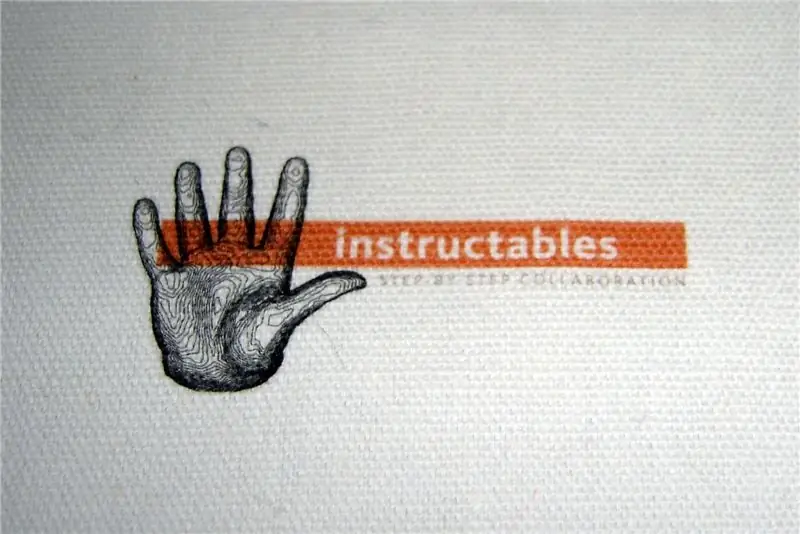
Spausdinimas rašalu ant audinio: pamiršk apie spausdinimą ant tam tikro perkeliamojo popieriaus ir tada lygink jį ant audinio. Naudodami šaldymo popierių galite spausdinti tiesiai ant paties audinio. Nereikia pakeisti vaizdo ir jis yra greitesnis, pigesnis ir efektyvesnis
